Nielsen decretó una usabilidad decepcionante a Windows8
Les dejo una síntesis de la conclusión que nos deja luego del estudio de usabilidad realizado el 19 de Noviembre del 2012
El nuevo diseño de Windows METRO es obviamente orientado a dispositivos táctiles, pero Microsoft impone también este estilo a usuarios de PC de escritorio.
¿Qué tan bien funciona para los usuarios reales realizando tareas reales?
Para averiguarlo, hemos invitado a 12 usuarios de PC con experiencia para probar Windows 8
Doble Desktop = Carga cognitiva, mayor uso de la memoria
Windows8 tiene dos caras para el usuario; una pantalla de inicio adecuado para tabletas y una versión para PC de escritorio orientado. Por desgracia, con dos ambientes en un solo dispositivo es un problema de usabilidad por varias razones:
• Los usuarios tienen que aprender y recordar a dónde ir para que funcione.
• Cuando se ejecutan los navegadores web en ambas áreas de dispositivo, los usuarios sólo ver (y recordar) un subconjunto de sus páginas web abiertas en un momento dado.
• El cambio entre los entornos aumenta el costo de la interacción (tiempo, memoria)
• Los dos entornos de trabajo diferente, hacen una experiencia del usuario inconsistente
Una sola ventana para todo = tareas complejas
La estrategia de una sola ventana funciona bien en tabletas o en la pequeña pantalla del móvil. Pero con un monitor grande y decenas de aplicaciones y sitios web que se ejecutan simultáneamente, un usuario avanzado de PC definitivamente perderá la capacidad de ver varias ventanas al mismo tiempo.
Ahora se debe mantener la información de una ventana en la memoria a corto plazo de los usuarios
Reducción del nivel de Affordance
La interfaz de usuario de Windows 8 es completamente plana. No hay presencia 3D ni de sombras sutiles en sus elementos de que indiquen lo que es clickeable
A modo de ejemplo, mira este menú de configuración:
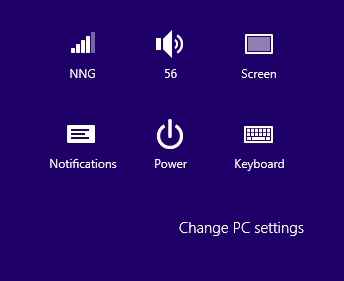
¿Dónde puede usted haga clic en? Todo se ve plano, Como resultado, muchos usuarios en nuestras pruebas no hicieron clic en este comando cuando intentaban acceder a una de las características que esconde. Los iconos son planos y monocromáticos
Poca Información
Parece una tendencia entre los diseñadores poner muy poca información. Ver ejemplo:
Desafortunadamente los diseñadores de Windows 8 se emocionaron y quisieron jalar la atención visual de los usuarios mediante carrusel de fotos y contenido dentro accesos directos a diferentes tipos de aplicaciones. El resultado de la prueba hizo que los usuarios se sientan en un carnaval con decenas de pregoneros gritándoles al mismo tiempo

A pesar de que se ejecuta en una tableta de 10,6 pulgadas, Bing Finanzas muestra solo un trozo de contenido (más 3 cotizaciones del mercado de valores) en la pantalla principal y Los Angeles Times se limita a tres titulares y un anuncio, de hecho, ni siquiera muestra el título completo de la nota principal y el resumen tiene espacio para sólo 7 palabras. Vamos,
¿Esta pequeña cantidad de noticias es todo lo que puede caber en 1366 × 768 píxeles?
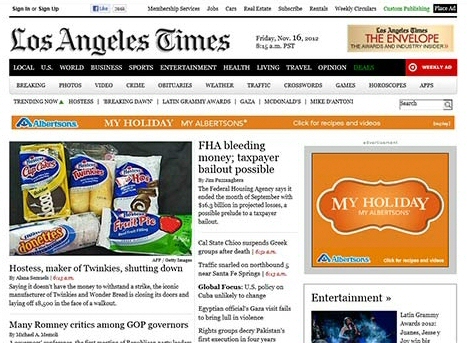
Al visitar el sitio web del periódico desde un navegador te da mucha más información. Sí, las fotos grandes son agradables, sí, diseños amplios son agradables. Pero los usuarios quieren un poco más de información
Como resultado de la baja densidad de información, los usuarios se ven relegados al desplazamiento incesante para conseguir un modesto resumen de la información disponible. Se ha demostrado que el desplazamiento horizontal es un desastre usabilidad de los sitios web en PCs.
Excesivos accesos directos en movimiento
Esto funciona bien cuando se utiliza racionalmente, por ejemplo:
• El tiempo mostrando temperatura actual y precipitación del clima
• La aplicación de email, muestra el último mensaje entrante
• La aplicación de calendario que muestra su próxima cita
• Aplicación de mercado, mostrado el tipo de cambio
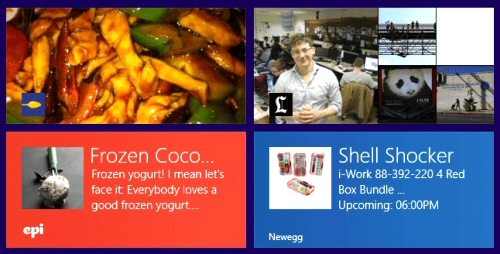
Por otro lado, cuando sugerimos a los participantes utilizar otras aplicaciones, no pudieron encontrarlas.
Sabemos por las pruebas de usuario en tabletas y otros dispositivos móviles que ellos acumulan rápidamente numerosas aplicaciones, la mayoría se utilizan rara vez y apenas puede reconocerlas, incluso con iconos estáticos que nunca cambian.
Iconos de apoyo y de compartir ocultos
Una de las novedades en el diseño de la interface es el uso de comandos genéricos llamados “Charms”, que son un grupo de iconos que se deslizan desde el lado derecho de la pantalla después de un gesto al borde derecho (en una tableta) o después de hacer clic con el ratón a la esquina superior derecha de la pantalla (en una PC). Estos íconos re presentan funcione como Buscar, Compartir en redes, compartir por correo electrónico y ajustes que se aplican a cualquier contenido que el usuario está viendo en ese momento.
Hay un viejo dicho, fuera de la vista, fuera de la mente, resultó ser correcta, debido a que los “Charms”, hacía que los usuarios a menudo se olviden de usarlos, incluso cuando los necesitaba. Esta forma de interactuar con ellos tiene sentido en pequeños teléfonos móviles que en pantallas de tabletas y no tiene sentido en absoluto en las pantallas de PC.
¿Cuál es la utilidad a largo plazo de estos comandos ocultos en Windows 8?
Podríamos esperar que los usuarios se acostumbren a la necesidad de mostrar los “Charms” y otros comandos no visibles a pesar de que esto consuma carga cognitiva adicional sobre el uso del sistema.
Mi respuesta es que simplemente no se puede diseñar un sitio web con características ocultas y esperar que se utilicen
Interacción gestual propensa a errores
La versión tableta de Windows 8 introduce muchos gestos complicados que son fácil de equivocarse, por lo tanto, se reduce la capacidad de aprendizaje. Muchos gestos son totalmente diferentes. Esto hace que sea difícil de aprender y recordar los gestos.
El peor gesto podría ser el uno para mostrar la lista de aplicaciones que están funcionando, hay que deslizar primero desde el borde izquierdo de la pantalla, e inmediatamente después cambiar de dirección y hacer un golpe pequeño en sentido contrario. El más mínimo error en alguno de los siguientes pasos da un resultado diferente.
CONCLUSION: UX Windows 8 débil en tabletas y terrible en PC
La usabilidad podría mejorarse sustancialmente si hacemos uso restringido de las animaciones activas en las celdas del mosaico, mayor densidad de información, visibilidad de elementos de interacción, y muchas otras directrices de usabilidad.
Los usuarios se perdían a menudo con la combinación confusa del desplazamiento vertical y horizontal. Todo esto podría haberse evitado mediante la lectura de los informes que hemos publicado de forma gratuita.
Fuente: www.useit.com/alertbox/windows-8.html